Как создать приложение с обоями
Обновлено: 19.09.2024

Всех приветствую. Решился я наконец рассказть о своём маленьком проектике.
Все началось примерно в 2014 году, когда я приобрел себе HTC one X. Этот аппарат был идеальным для меня, и начиная с того момента я стал фанатом HTC. В этом аппарате были интересные живые обои в силе слайд-шоу, всё в них было хорошо, но были некоторые ньюансы, например нельзя запускать смену изображения ручками, например через двойной тап по экрану, а этого очень хотелось. Картинки перемещались не только в одну (рандомную) сторону - к примеру.
И вот захотелось мне найти замену, которая меня бы удовлетворяла больше. Перелопачивая всё, что было на плей-мараркете найти что-то стоящее не удавалось. То работает рывками, то весит дофига, то свайпов нет, то растягивает изображение. Нашлось только ОДНО приложение платное, которое более-менее выполняло то, что мне хотелось, но тут сыграл роль мой перфекционизм, который никак не давай покоя: Зачем делать экраны настроек, интерфейс приложения каким-то цветастым-пердястым, почему вообще приложение платное, ведь ничего сверх естественного оно не делает. И так было много мелких причин, которые вылились в "не нравится? - сделай сам!". Ок, попробуем.
Для себя я поставил несколько целей:
1. Минимализм в весе приложения, - ибо почему приложение весит >10Мб? Чего там такого?
2. Максимально простой интерфейс, максимально стандартный, без всяких свистелок перделок.
3. Обязательно использовать OpenGL 2.0 (ну и выше соответственно)! Только так можно добиться максимальной плавности и производительности.
4. Картинки прокручиваются влево-вправо и свайпом.
5. Двойной тап по экрану меняет изображение.
В процессе разработки удалось добиться всего что хотелось и даже больше:
1. Вес приложения 117кб. из них 70кб весит дефолтная картинка!
- - - Вот почему другие приложения весят в десятки раз больше - так и осталось загадкой.
2. Приложению ВООБЩЕ не нужны разрешения!
- - - Сравните с другими подобными, где и доступ в интернет и чуть ли доспу к СМС не запрашивают.
3. Можно выбрать как каталог из которого будут браться файлы, так и отдельно выбрать файл/файлы.
4. Удалось заставить воспроизводить видео-файлы!
- - - Сравнивая с аналогами которые в качестве обоев рабочего стола могут ставить видео-файлы, они либо платные, либо растягивают видео, ни у одного не видел возможность свайпа. А некоторые вообще сжирают оперативку и зависают. В целом вообще печаль.
И при этом откуда у них столько скачиваний? Ума не приложу.
Приложение сделал бесплатное, без реклам, без всякой чепухи. И бонусом открытый исходный код.

Каждый из нас любит выделяться и касается это и наших смартфонов Android, ведь покупая всевозможные чехлы и другие аксессуары для своего гаджета, мы прежде всего волнуемся о его эстетической составляющей.
Сделать это довольно-таки просто, но вам нужно будет установить специальное приложение, включающее в себя все инструменты, необходимые для воплощения ваших желаний в реальность.
Недавно мы писали о том, как создавать живые обои для Android, сегодня же мы расскажем вам всё о создании статических обоев.
Как создать обои в Simple Wallpaper Maker
Давайте разберём на конкретном примере создание обоев в приложении Simple Wallpaper Maker:
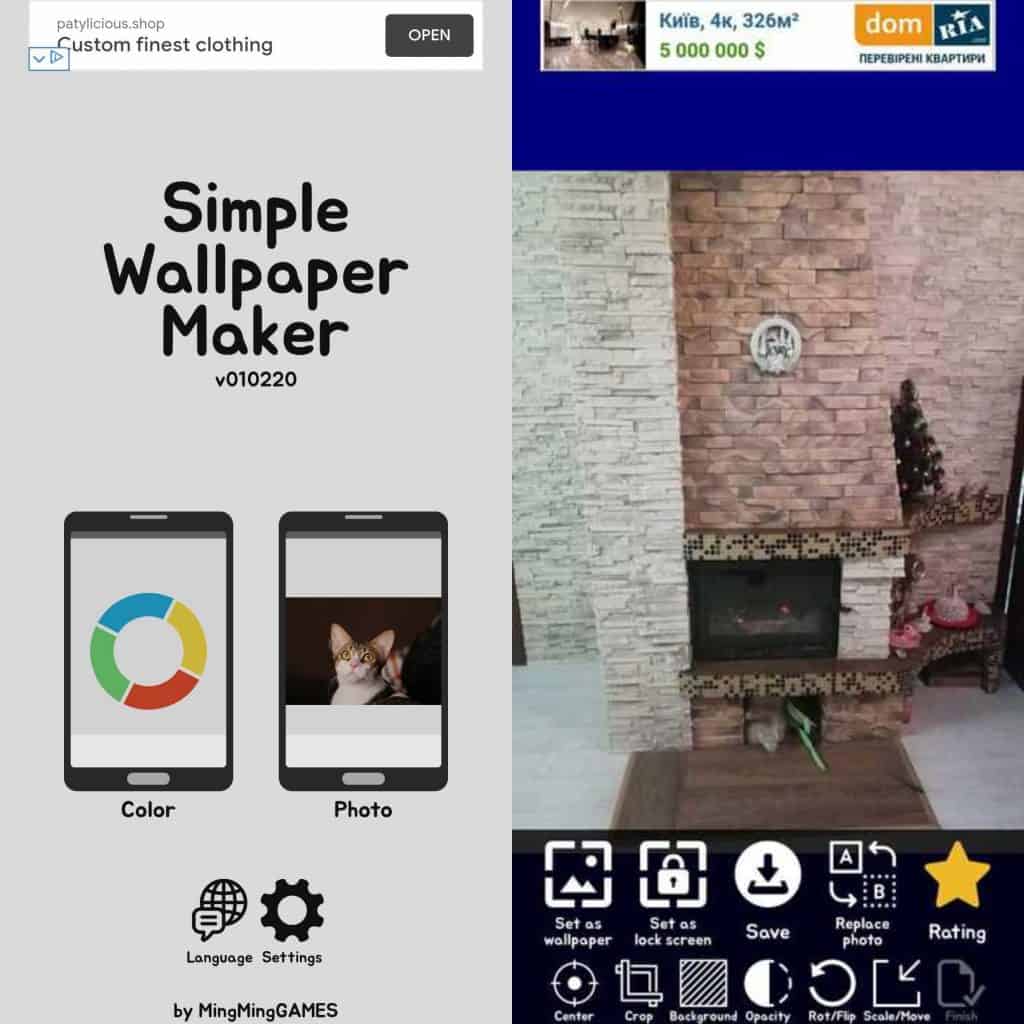
Лучшие приложения для создания обоев для Android
Далее мы предложим вам список отличных приложений для создания обоев, которые должны помочь вам в воплощении своих замыслов. Выберите лучшее из них и поделитесь с нами в комментариях его названием.
Simple Wallpaper Maker
Отличное приложение для пользовтаелей, которые хотели бы установить простые однотонные статические обои на главном экране своего смартфона или же преобразовать в них одну из фотографий или картинок из своей галереи.
Отличный инструмент для создания анимированных обоев, включающий в себя множество интересных эффектов (формы, цвета и т.д.) функцию контроля времени, многослойного анимирования и комбинирования форм.
Patternator: потрясающие фоны
Отличный инструмент для любителей собак, кошек и других животных, обои с которыми вы сможете создать для своего смартфона Android. Кроме того, приложение позволяет создавать прикольные стикеры и делиться полученным результатом в Instagram.

На заставку можно поставить не только статичные, но и анимированные обои.
Живые обои для телефона своими руками
Некоторые смартфоны поставляются со встроенными живыми обоями, но создание собственных живых обоев из любого имеющегося у вас видео занимает всего несколько минут. Подумайте, насколько интересно было бы каждый раз при включении телефона видеть водопад, который вы сняли в поездке, или капли воды, красиво падающие с крыши.
Звучит заманчиво? Тогда сейчас расскажу, как это сделать, и начну с описания процесса на Android. В этом случае надо будет скачать приложение, а на iOS все делается штатными средствами.
Как сделать живые обои на Android
Android не предлагает встроенных средств для создания живых обоев, но вы можете получить доступ к аналогичным функциям через сторонние приложения, доступные в Google Play. Поиском можно найти огромное количество таких приложений, но к наиболее известным относятся следующие:
Некоторые приложения не просто создают обои, но и автоматизируют процесс их установки, делая все за вас после того, как вы внесете необходимые настройки. Среди интересных приложений можно так же назвать Muzei Live Wallpaper, которое каждый день будет предлагать вам новые живые обои с хорошо известными произведениями искусства. А если вам больше по душе природа, то обратите внимание на Forest Live Wallpaper, предоставляющее вам живые обои на тему леса.
Расскажу, как выглядит процесс автоматического создания живых обоев на примере приложения Video Live Wallpaper.

Все просто и понятно.
Желательно, чтобы видео было вертикальным, в противном случае оно может быть сильно обрезано или искажено. Дальше выберите настройки, которые вам нравятся для ваших живых обоев. Можно даже сделать так, чтобы они воспроизводились со звуком. Впрочем, это не самая хорошая идея. Зато вы можете зациклить видео, чтобы оно воспроизводилось без перерыва. И внести несколько других настроек. Все они будут перед вами.
После того, как все будет готово, нажмите кнопку установки обоев. Вот и все. Вы можете выбрать другое приложение, но часто они создаются на одной базе и мало чем будут отличаться друг от друга. Порой они даже имеют одинаковый интерфейс.
Как приложения в Google Play крадут у пользователей деньги.
Как сделать живые обои на iPhone
Для iOS 13 и новее процесс настройки живых обоев выглядит следующим образом.
Сначала откройте настройки телефона и найдите пункт ”Обои”. Теперь нажмите ”Выбрать новые обои”. И прокрутите вниз до раздела ”Фото Live Photos”. В нем будут те фотографии, которые можно использовать для живых обоев.


Только прежде, чем выбирать обои, убедитесь, что внизу стоит значок Live Photo. Если он перечеркнут, то фотография будет выбрана как обычная. Если фотография сделана в горизонтальной ориентации, ее можно подвинуть, чтобы на экран попадало то, что нужно.
Мы попросили читателей поделиться скриншотами экранов телефонов и рассказать, как они организуют и выбирают приложения.
Собрали снимки самых структурированных и необычных экранов, которые помогают не теряться среди десятков и сотен программ.
Это комментарии читателей из Сообщества Т—Ж. Собраны в один материал, бережно отредактированы и оформлены по стандартам редакции.

На главном экране только то, чем пользуюсь ежедневно. Это лаунчер для Андроида в стиле «Виндоус 10». Он классный.

У меня шесть экранов. Каждый условно разделен по темам: мусор, мессенджеры, магазины, банки, «Яндекс», игры.

В какой-то момент надоело искать среди кучи одинаковых иконок нужную, написал свой лаунчер. Все приложения отображаются одним списком, неиспользуемые скрываю либо удаляю, поэтому вижу только то, чем пользуюсь регулярно. Ориентируюсь в основном по положению на экране, а текст и цвет помогают не теряться. На соседней странице пара виджетов: погода и календарь — без календаря жить не могу.

Как-то так. Удалось себя приучить сортировать приложения по папкам, чтобы не создавать 15 разных экранов. Но пока не могу привыкнуть к библиотеке приложений на Ай-ос 14.

У меня всего два экрана с приложениями, остальное — через поиск. На главном экране стопка виджетов: календарь, погода и Streaks, который помогает мне отслеживать цели по активности на день и более глобально — привычки. Недавно убрал из закрепа внизу стандартную камеру Айфона и поставил Halide, но пока непривычно.

Одного экрана достаточно, остальное в библиотеке.

На экране пусто, все приложения в меню.

подключается к пылесосу с телефона
Чаще пользуюсь ноутбуком, нежели телефоном. Из часто используемых — читалка, виджет «Вкусвилла» да быстрый доступ к роботу-пылесосу . А еще Notion — недавнее открытие, которое изменило мою жизнь. Очень удобное приложение-органайзер .


За минимализм. Очень понравился Niagara Launcher.


Все остальные — через меню приложений. Люблю минимализм.

Остальные приложения через поиск, как и контакты.

держит приложения для потребления отдельно
Вот основной. Второй — экран потребления: «Твич», «Тикток», заказ еды. Третий — экран сервисов: госуслуги, VPN, налоги.

Самый часто используемый экран.


Один экран — много эмодзи.

Я тут доверился Сири. Чаще всего она подставляет нужные приложения. Если вдруг его нет, а такое бывает редко, свайп вниз — и через поиск достаю нужное. Начинал с одного виджета, сейчас их три.

Всю личную инфу свернул в одну строку на виджет, обычно развернуто на длинную ленту.

Какие у всех скучные экраны. Это второй из двух моих: тут каршеринги, карты и банки.
Технологии. Что происходит в мире технологий, какие устройства стоит купить и как выжать максимум из вашего телефона и компьютера



>виджеты, лаунчеры
>на обложке айфон
Не спрашивайте зачем


Эдуард, супер! Один из немногих, на какие приятно смотреть
Эдуард, что зачем? глупый вопрос, чтобы использывать

Каждая иконка имеет два или три действия. Одним движением пальца могу получить доступ к 27 приложениям с главного экрана. Например по тапу на камеру открывается обычная камера, по свайпу по камере - Microsoft Lense для сканирования документов. В два еще к 29 (например по свайпу вверх по книге открывается папка с "книжными" приложениями, при этом простой тап открывает Moon+ reader, а свайп вниз - Litres). Второй экран - календарь.


Андрей, как называется сей чудо лаунчер?

Сильный,
Nova launcher prime
Виджеты KWGT
Иконки Aline Yellow icon pack
Fluid NG для тонкой настройки жестов (вместо нижней панели и вместо стандартных в телефоне)
Сильный, нова лаунчер
Оч люблю разглядывать чужие рабочие столы, всегда было интересно, как люди их организовывают
У меня вот этот экран основной (аполло = реддит, только гораздо удобнее и быстрее оригинального приложения + большое количество виджетов на любой вкус)


А у меня котик. Просто котик.

Самые нужные приложения в баре снизу, а все остальные: провожу по экрану, что открылся поисковик, ввожу первые три буквы названия приложения, запускаю из поисковой выдачи
Ответ на вопрос: приложение с ДМС, вообще не пользуюсь, но спокойнее когда оно под рукой.

Боже, храни Samsung за edge panel — ТОП-10 приложений на каждый день тут. На главном экране только лаконичный виджет погоды + внизу 5 стандартных иконок (звонки, смс, камера, галерея, Chrome). Всё остальное разбито по тематическим папкам в меню приложений.
я использую все приложения, удаляю все, какие не использовала хотя бы полгода. на главном экране только часто используемые, а внутри уже все прочие по папкам типа "магазины", "финансы", "читалки" и т.д. При этом с главного экрана удалила приложения по учету финансов и магазинов, которые нужны каждый день, но я заметила, что тупо залипаю в бюджетирование, готова сидеть там часами, думая над расходами и оптимизацией, так что решила - с глаз долой, чтобы не терять время впустую. Все равно в моем случае это залипание чаще медитация, чем эффективный менеджмент. Из предложенных вариантов мой - экран Алены Чумак. Я даже узнала свои приложухи. Жесть. Но я - это не она )))) Прикольно, что есть сходство с кем-то - значит, у меня норм вариант.

мой билайн. заглядываю туда раз в месяц, когда надо оплачивать сотовую связь или отследить куда у меня ушло 40 смс после бурной ночи и попытки позвонить бывшему

Интересно узнать что за лаунчер/виджет на телефоне
Денис Лифанов

Тиндер)) но это шутка
Самые важные приложения, плюс два дополнительных часовых пояса для мамы и папы




Вот как организовано у меня. На первом экране чаще всего используемые приложения, на втором реже используемые. В папке «Контент» фитнес-приложения, онлайн-кинотеатры, приложения для обработки фото и видео, игры и реже используемые социальные сети. В папке «Разное» системные приложения типа почты, которые не добавлены в стандартный почтовик, приложения для получения кодов доступа, приложение для Apple Watch, приложения умного дома и т.п. В папке «Сервисы» приложения онлайн-магазинов, бонусных программ и госуслуг. На третьем экране один виджет, этот экран нужен для того, чтобы если я случайно на него попаду, то не увижу экран с библиотекой приложений, которая меня очень раздражает. Расстраивает, что её нельзя скрыть через настройки.


Не крепится скрин. Говорит что фото должно быть до 5 мб
А вообще, у меня сортируются по степени срочности: чем ближе к левому большому пальцу, тем чаще я его запускаю где то в неудобных для долгого поиска условиях. Так в углу у меня сканер перекрестка, раньше был каршеринг, набор скидочных карт, vk.
Так же как и многие приучил себя сортировать по папкам основное. А верхняя часть экрана занята большим виждетов-стопкой с погодой, расписанием и… все.
Второй экран занимает второстепенный хлам, чем иногда пользуюсь. Остальное скрыто в библиотеку. И тоже пользуюсь поиском по свайпу вниз, если нужно найти приложение, посчитать или валюту конвертнуть. К библиотеке не приучусь наверное никогда.
Читайте также:

